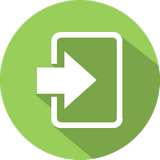Wincc руководство по конфигурации скачать | |

Создание проекта WinCC v.13 Basic.1) Открыл окно программы TIA Portal, выбрал пункт Vizualization и добавил новое устройство HMI. Рис.14. Добавление нового устройства HMI. Нажал ОК. Открылось окно визуализации проекта Screen_1. Рис.15. Окно визуализации проекта Screen_1. 2) Добавил новую таблицу тегов для проекта Add new tag table во вкладке HMI tags. Рис.16. Add new tag table (добавить новую таблицу тегов) 3) Присвоил все теги, в созданной таблице тегов, из проекта PLC_1. Рис.17. Таблица тегов Tag table_1. Рис.18. Присвоение тегов из проекта PLC_1. 4) В окне Screen_1 – меню Toolbox с помощью базовых объектов схематично нарисовал линию изготовления заготовок для деталей кузова автомобиля. Рис.19. Базовые объекты – меню Toolbox. Рис.20. Схематичное построение линии изготовления заготовок для деталей кузова автомобиля. 5) Щелкнул на необходимый элемент левой кнопкой мыши и выбрал пункт Properties. Рис.21. Properties (Свойства) 6) В окне Animation, вкладка Appearance, присвоил объекту тег и задал цвета, когда объект находится в выключенном состоянии – синий, когда во включенном – зеленый. Рис.22. Окно Animation, вкладка Appearance. 7) Выполнил пункт №6 для остальных объектов, которым необходимо присвоить теги и задать цвета. Рис.23. Линия заготовки не запущена. Рис.24. Запущены некоторые объекты. 8) Из доступных элементов добавил шкалу Bar для отображения значения высоты листа металла. Рис.25. Шкала Bar на панели элементов. Рис.26. Шкала Bar на рабочей области. В свойствах Properties – вкладка General присвоил тег, задал верхний и нижний пределы отображения. Рис.27. Свойства Properties – вкладка General. В свойствах Animations задал цвета для бара (верхний и нижний пределы – красный, допустимое значение – зеленый). Рис.28. Animations – вкладка Appearance. Рис.29. Отображение высоты листа по шкале. 9) При помощи инструмента Text field сделал пояснения. Рис.30. Инструмент Text field. Рис.31. Пояснения на рабочей области. 10) Вынес на рабочую область лампочки, которые отображают в каком режиме работает двигатель роликов (на увеличение или уменьшение скорости). Рис.32. Лампочки, отображающие режим двигателя роликов. Рис.33. Лампочки, отображающие режим двигателя роликов в online режиме. Вынес поле I/O field, показывающее скорость вращения роликов. Рис.34. Поле I/O field. Рис.35. Поле I/O field, показывающее скорость вращения роликов. Рис.36. Поле I/O field, показывающее скорость вращения роликов в online режиме. 11) Из меню toolbox - вкладка controls вынес на рабочую область тренд, показывающий изменение скорости роликов в реальном времени. Рис.37. Меню toolbox - вкладка controls – Trend view. В меню Properties – вкладка Trend прописал свойства тренда и присвоил теги. Рис.39. Свойства тренда. Рис.40. Работа тренда. Рис.41. Тренд на рабочей области. Рис.42. Тренд на рабочей области в online режиме. 12) Соединение HMI_1 и PLC_1 настраивается во вкладке Connections (в данной среде соединение устанавливается автоматически). Рис.43. Вкладка Connections - соединение HMI_1 и PLC_1. SCADA это программное обеспечение, предназначенное для оказания инженеру помощи в мониторинге и управлении технологическим процессом в реальном времени. Она обеспечивает сбор, обработку, отображение и архивирование информации об объекте мониторинга. Пользователей SCADA, прежде всего, интересуют следующие ее аспекты: удобство разработки проектов, производительность, коммуникации. Все они реализованы в SCADA системе WinCC. Она предоставляет самые современные и проверенные из доступных сегодня решений в области программного обеспечения для автоматизации всех сфер деятельности. WinCC позволяет обеспечить мониторинг и управление в режиме реального времени всем спектром инженерных систем объекта. В среде WinCC имеется огромное количество библиотек объектов визуализации самого разного назначения, начиная с изображений выключателей и вентилей, и заканчивая готовыми ActiveX объектами для работы со стандартными устройствами. Интерфейс программы интуитивно понятный, что позволяет сделать процесс создания проекта более быстрым и эффективным. WinCC позволяет конфигурировать и настраивать связь с различными видами контроллеров от множества производителей (не только Simatic от Siemens AG). WinCC поставляется с набором драйверов для обмена по сети Profibus, Modbus и др. WinCC поддерживает технологию OPC (OLE for Process Control), причем может выступать и в качестве OPC-клиента, и в качестве OPC-сервера. Все данные WinCC, в том числе все настройки проекта, список тегов вместе с адресами, список архивов, настройки архивации, а также сами архивы значений параметров и аварийные сообщения – вся эта информация хранится в таблицах СУБД Sybase, и любое Windows-приложение может получить к ней доступ через ODBC драйвер. Таким образом, SCADA система WinCC кроме богатого инструментария для создания АСУТП предоставляет программисту практически безграничные возможности расширения функциональности для разработки систем любой степени сложности. Дата добавления: 2015-08-31 ; Просмотров: 2998 ; Нарушение авторских прав? ; Нам важно ваше мнение! Был ли полезен опубликованный материал? Да | Нет. | |
|
| |
| Пользователи выбирают: |